- Возрастные ограничения «appgallery»
- Возрастные ограничения «play market»
- Защита вашей конфиденциальности – huawei россии
- Как включить
- Как настроить родительский контроль
- Как настроить спящий режим
- Как отключить спящий режим на планшете huawei
- Назначение safe mode
- Ответы на популярные вопросы
- Приложение «kaspersky safekids»
- Приложение «parental control кроха»
- Приложение «stay focused»
- Раздел «блокировка приложений»
- Раздел «цифровой баланс»
- Способ 3
- Узнайте больше о Huawei
Возрастные ограничения «appgallery»
На некоторых устройствах Honor и Huawei отсутствует доступ к «Play Market», но есть возможность использовать ресурсы «AppGallery». В данном интернет – магазине также можно настроить ограничения по возрасту. Для этого необходимо применить инструкцию:
- Для начала, потребуется войти в «AppGallery».
- Далее нужно перейти в раздел «Я», находящийся снизу экрана.
- Затем открыть «Настройки», а после этого «Запрет доступа».
- После чего необходимо прописать придуманный PIN-код из 4 символов.
- Далее останется лишь указать возрастной рейтинг, и нажать на строку «Ок».
 Всё! После этого интернет – магазин перезагрузится, и теперь будет допустим лишь контент, соответствующий указанному возрасту. Еще одним важным преимуществом становится тот факт, что при загрузке платных программ или игр, также потребуется ввести пароль. Поэтому ребенок не сможет случайно купить ненужное дополнение.
Всё! После этого интернет – магазин перезагрузится, и теперь будет допустим лишь контент, соответствующий указанному возрасту. Еще одним важным преимуществом становится тот факт, что при загрузке платных программ или игр, также потребуется ввести пароль. Поэтому ребенок не сможет случайно купить ненужное дополнение.
Возрастные ограничения «play market»
Многие устройства Honor и Huawei имеют доступ к магазину Google. Он позволяет установить на смартфон множество разнообразных контентов, некоторые, из которых не рассчитаны на детский возраст. А, чтобы оградить детей от таких программ в «Play Market», нужно воспользоваться инструкцией:
- Первым пунктом требуется перейти в профиль, указанный в магазине Google, и выбрать пункт «Настройки».
- Далее, выбрать строку «Семья», а после «Родительский контроль».
- Откроется окошко, в котором, нужно маркер перевести в правую сторону.
- Затем необходимо придумать и дважды прописать PIN-код, состоящий из 4 символов.
- Также можно выбрать раздел, который, по возрастному ограничению, будет доступен для ребенка.
 Теперь, для того, чтобы перейти в подраздел «Семья», всегда нужно будет повторять ранее вписанный пароль. Поэтому, другим пользователям не удастся войти, и снять возрастные ограничения.
Теперь, для того, чтобы перейти в подраздел «Семья», всегда нужно будет повторять ранее вписанный пароль. Поэтому, другим пользователям не удастся войти, и снять возрастные ограничения.
Защита вашей конфиденциальности – huawei россии
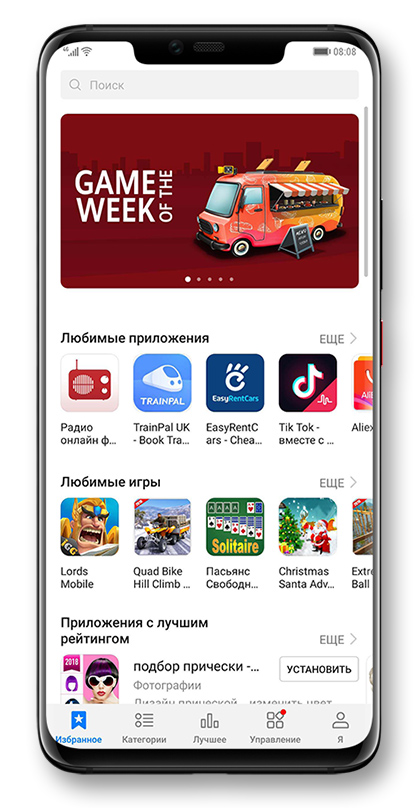
Все приложения, опубликованные в магазине AppGallery, проходят четырехступенчатую проверку безопасности, чтобы убедиться, что они не угрожают конфиденциальности ваших персональных данных. Результаты проверки каждого приложения доступны на странице подробных сведений о приложении.
Компания предъявляет к разработчикам высокие требования в области защиты конфиденциальности и проверки безопасности. При обнаружении нарушений компания связывается с разработчиком и просит его немедленно устранить проблему. Если разработчик не выполняет это требование, его приложение удаляется из AppGallery.
При установке из AppGallery некоторые приложения запрашивают доступ к вашим персональным данным, в том числе местоположению или контактам. Вам будет предложено разрешить или запретить доступ. Право доступа предоставляется приложениям только с вашего согласия. Вы можете запретить право доступа в любой момент.
Кроме того, компания гарантирует, что приложениям из AppGallery запрещен полный доступ к вашим данным, а также доступ к определенным видам данных на вашем устройстве. Компания приняла строгую политику защиты конфиденциальности, принимает соответствующие меры и продолжит совершенствование механизмов защиты персональных данных пользователей. Компания уважает ваше право на неприкосновенность частной жизни.
Как включить
Активация безопасной оболочки зависит от версии Android и начинки поверх нее.
Но так как в 2020 году компания Huawei разорвала связи с правительством Соединенных Штатов Америки и Google в том числе, новые или обновленные модели планшетов китайского производителя работают под управлением другой операционной системы — Harmony OS.
Если Ваш планшетный компьютер Хуавей всё ещё функционирует на Андроиде, то следуйте стандартной инструкции для этой операционной системы:
- Включить мобильное устройство.
- Нажать и удерживать кнопку питания, когда девайс будет уже полностью включен.
- Отобразится небольшое окно с кнопками для перезагрузки, блокировки и выключения аппарата. Удерживайте палец на иконке отключения.

- Спустя несколько секунд появится запрос о запуске планшета в безопасном режиме. Подтвердить действие.

Мобильное устройство перезагрузится и запустится в безопасной оболочке, о чем будет свидетельствовать надпись в нижней части экрана.
В случае, если у Вас обновленный Хуавей с фирменной операционной системой Harmony OS, переход осуществляется иначе:
- Отключить гаджет.
- При включении продолжать удерживать палец на кнопке питания, и одновременно зажать клавишу уменьшения громкости.
Девайс сразу же запустится в безопасной оболочке.
Как настроить родительский контроль
Но для начала нужно подробно разобрать, что это за функция. Ведь опция контроля в смартфонах Honor и Huawei имеет много преимуществ и полезных качеств. Например:
- Позволяет закрыть доступ к нежелательным приложениям. Это можно сделать, установив на них пароль.
- Поместить в блок контенты, которые имеют возрастные ограничения. Также это защитит от онлайн – покупок.
- Способствует тому, что теперь можно отслеживать, сколько времени ребенок проводит в интернете.
- А также имеет много других полезных свойств.
Стоит заметить, что некоторые настройки находятся в самом устройстве. А для более широкого функционала, потребуется специальное дополнение, о котором будет написано ниже.
Как настроить спящий режим
Настроить безопасную оболочку невозможно, так как она одинакова и в ней буквально нечего настраивать. Планшетник запускается с ограниченным набором функций, и добавить или убрать какие-то возможности из него нельзя, да и смысла в этом нет.
Поэтому если пользователь задает вопрос о том, как настроить спящий режим на планшете, речь идет о правильной интерпретации спящего режима, который отключает экран после бездействия.
В таком случае настроить автоматическое выключение экрана можно в настройках устройства, открыв раздел “Экран” и перейдя на вкладку “Спящий режим”.
В этом пункте можно настроить время отключения экрана, а также установить разные опции для отдельных приложений. При этом во время просмотра видеоконтента дисплей не будет переходить в спящее состояние.
Важно! Процесс того, как отключить безопасный режим на планшете Huawei, не имеет ничего общего с настоящим спящим режимом. Поэтому старайтесь не путать термины.
Как отключить спящий режим на планшете huawei
Нет ничего сложного в том, как отключить спящий режим на планшете Huawei. Но как и во включении, здесь есть два варианта в зависимости от операционной системы.
Когда планшетный компьютер работает под управлением операционной системы Android, достаточно лишь перезагрузить устройство, чтобы убрать безопасный режим. После перезагрузки аппарат будет в стандартном состоянии.
Если нужно знать, как отключить спящий режим на планшете Хуавей под управлением операционной системы Harmony OS, инструкция другая.
Пошаговые действия для того как убрать спящий режим на планшете Huawei:
- Выключить аппарат.
- При включении держать палец на клавише питания, и одновременно удерживать кнопку понижения громкости.
Мобильное устройство перезагрузится в обычном состоянии для эксплуатации.
Назначение safe mode
Безопасный режим на смартфонах с Android приостанавливает работу всех сторонних приложений. При его активации разрешается запуск только системных программ. Зачем это нужно? Все очень просто. С помощью Safe Mode специалист сможет проверить правильность работы Huawei, Honor или другого телефона, работающего на Андроид. Например, проверить, связана ли проблема с отдельным приложением или причина кроется гораздо глубже.
Как правило, обычным пользователям активированный безопасный режим на Хуавей и Хонор не нужен. Но бывают ситуации, когда он включается самостоятельно после сбоев в работе операционной системы или программ, а также после случайных команд пользователя.
Ответы на популярные вопросы
Как видите, отключить безопасный режим на Honor и Huawei довольно просто. Ну а если он потребуется вам для проверки работоспособности смартфона, то вы легко сможете активировать его нажатием пары клавиш.
Приложение «kaspersky safekids»
Это дополнение по функционалу ничем не отличается от предыдущего. Оно полностью бесплатно. Но для того, чтобы получить доступ к большему количеству функций, нужно приобрести премиум аккаунт. При помощи «Kaspersky SafeKids» можно узнавать местоположение, устанавливать временные рамки использования устройства, поместить некоторые программы, игры и неприемлемые сайты в блок. В общем, все, что нужно для контроля, есть в данном приложении.
Приложение «parental control кроха»
Данная программа имеет расширенные возможности, и оно очень удобное в применении. Его преимуществом становится то, что родитель может дистанционно управлять настройками смартфона своего ребенка. При помощи «Parental Control Кроха», можно:
- Ограничить доступ к видеоконтентам, конкретным дополнениям и играм.
- Также оно позволяет устанавливать временные ограничения.
- Просмотреть историю сообщений и совершенных с устройства звонков.
- При помощи функции «Местоположение», узнать, где в это время находиться чадо.
- И много других полезных опций.
 Естественно, данный контент не бесплатен, но его создатели дают доступ к бесплатной версии на ограниченный срок.
Естественно, данный контент не бесплатен, но его создатели дают доступ к бесплатной версии на ограниченный срок.
Приложение «stay focused»
Это дополнение, в первую очередь, носило функционал самоконтроля взрослых пользователей. Но позже добавились опции, предусматривающие установки пароля, и запрет удаления. Поэтому, дети, в устройствах которых установлена программа, не смогут обойти родительский контроль.
Возможности «Stay Focused» настолько разнообразны, что позволяют не только ограничивать время для каждого сайта, но и блокируют слова при поиске в интернете. Бесплатная версия позволяет воспользоваться многими функциями, но имеет рекламный контент. Но если приобрести платный аккаунт, то становятся доступны дополнительные преимущества.
После прочтения данной статьи, пользователь легко может установить родительский контроль в устройствах Honor и Huawei. При этом можно использовать, как стандартные настройки гаджета, так и специальные программы. Данная возможность позволяет оградить детей от нежелательной информации в интернете, и контролировать, сколько они проводят времени в смартфоне.
Раздел «блокировка приложений»
Случается, когда родители позволяют ребенку воспользоваться своим устройством. Тогда становится вопрос, как оградить его от нежелательных действий в смартфоне. Например, он может написать сообщение в мессенджерах коллегам по работе, совершить оплату какой-либо покупки, войти на сайты 18 .
- Первым действием необходимо зайти в «Настройки», и выбрать пункт «Безопасность».
- Далее нажать на строку «Блокировка приложений».
- Для первого использования, потребуется придумать и прописать пароль доступа. При каждом входе нужно будет указывать данный пароль.
- Затем откроется окно, в котором нужно активировать блокировку. Это делается при помощи перемещения маркера в синее положение, напротив тех приложений, которые необходимо заблокировать.
Все! Теперь при входе в дополнение, устройство потребует ввести пароль.
Раздел «цифровой баланс»
Установить контроль в устройствах на Android, можно по средствам дополнения «Цифровой баланс». Он также становится доступным и для устройств Honor и Huawei, которые имеют версию оболочек EMUI и Magic UI. Приложение включает в себя довольно много нужных опций.
 Далее нужно создать пароль, и для достоверности, потребуется повторить его еще раз. А чтобы не забыть цифровой пароль, необходимо прописать контрольный вопрос. После этого открывается интерфейс данного приложения. В самом верху дополнения, имеется шкала, указывающая, все программы, использовавшиеся в течение дня. А чуть ниже есть раздел, позволяющий настроить дополнение. Он включает в себя:
Далее нужно создать пароль, и для достоверности, потребуется повторить его еще раз. А чтобы не забыть цифровой пароль, необходимо прописать контрольный вопрос. После этого открывается интерфейс данного приложения. В самом верху дополнения, имеется шкала, указывающая, все программы, использовавшиеся в течение дня. А чуть ниже есть раздел, позволяющий настроить дополнение. Он включает в себя:
- Ограничение используемых дополнений.
- Время, установленное для использования гаджета.
- Полный запрет на использование устройства.
- Возможность смены пароля.
- Отключение цифрового баланса.
Настроить родительский контроль можно через три первые раздела дополнения. А если нажать на данные пункты, программа будет запрашивать пароль. Это защищает от того, что ребенок может самостоятельно изменить настройки.
В пункте «Доступное время» устанавливается временной интервал, ограничивающий нахождение в интернете. Его можно настроить по дням, часам или даже минутам. Конечно, с разрешения взрослого, его можно будет продлить. Эта возможность не влияет на общие функции смартфона, голосовые вызовы и СМС. И даже некоторые программы можно внести в список «Всегда разрешено».
При помощи раздела «Ограничения приложения» можно установить запрет на конкретное дополнение. Также можно установить временное ограничение использования того, или иного сайта. Оно позволяет контролировать время, проведенное за играми. Данный раздел отвечает за настройки отдельно каждое приложение. А если нажать на строку «Управлять всем», можно настроить сразу несколько нужных программ.
Раздел «Запрет использования» позволяет установить время, в течение которого, гаджетом нельзя будет воспользоваться. Опция полезна для тех детей, которые любят засиживаться допоздна в телефоне, или использовать его на уроках в школе. На входящие и исходящие звонки и сообщения, данная функция никак не влияет.
Способ 3
Существует и еще один способ включения Safe Mode. Нужно полностью выключить питание устройства, а затем включить. В момент, когда на экране появляется логотип HUAWEI, то нужно нажать кнопку увеличения и уменьшения громкости одновременно, удерживая их несколько секунд.










